Telefony iPhone patří mezi špičku na trhu. Nicméně i jim se může snadno stát, že ne všechno funguje tak, jak byste si přáli. Často se pak setkáváme s tím, že každá nová generace mobilního telefonu Applu trpí nějakými „porodními bolestmi“, které společnost při jejich testování neodhalila. Zde najdete, jak je případně řešit.
Aktivování zařízení
Problémy s aktivací jsou běžné při prvním zapnutí telefonu, a to zejména v nejvytíženějším období, tedy Vánoc. Servery Applu totiž trpí náporem nových uživatelů a mnohdy je nestíhá v ideálním čase odbavovat. Bohužel pro vás, iPhone nejde bez první aktivace používat. Pokud tedy máte s prvotním nastavením problém, nezbývá vám než počkat. Toto čekání si ale můžete alespoň zkrátit tím, že se podíváte na stránky podpory společnosti, které ta nazývá System Status.
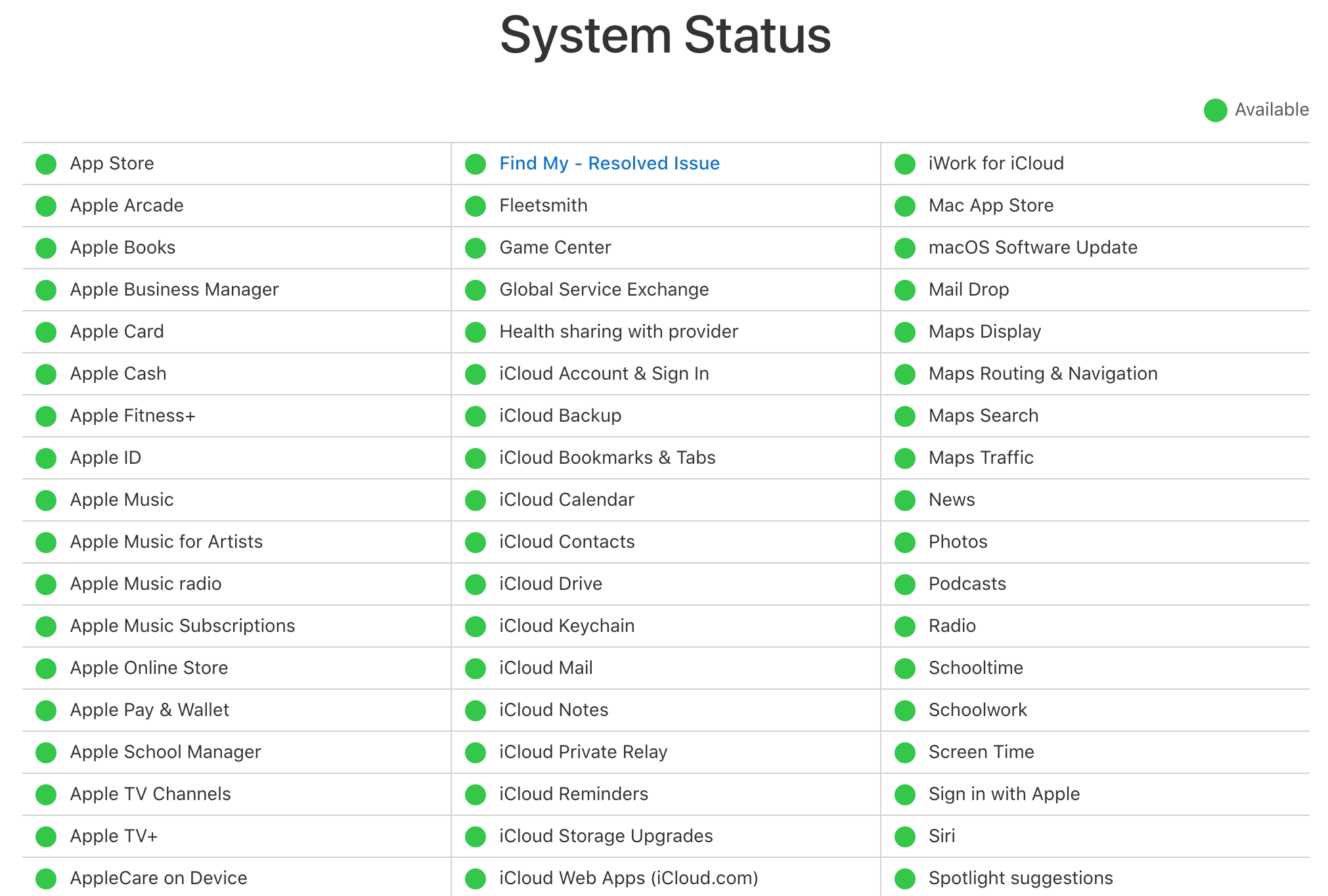
Zde najdete informace o tom, které služby společnosti aktuálně nemusí fungovat zcela korektně. Nemusí se jednat zrovna o problémy s aktivací zařízení, ale i pokud vám třeba nefunguje záloha na iCloud nebo služba Apple Music. Jsou-li však u dané funkce ikony zelené barvy, Apple u ní neeviduje problém a ten je tak spíše na vaší straně.
Aktualizace systému
Ať už váš iPhone trpí jakoukoli chybou nebo ne úplně korektním chováním, měly by vaše kroky směřovat do Nastavení -> Obecné -> Aktualizace softwaru. Sám Apple u řešení jakéhokoli problému k tomu ostatně nabádá, abyste stále používali aktuální software. Často totiž opravuje známé chyby, mezi kterými může být i ta, kterou zrovna trpí váš kus. Nové telefony se přitom obvykle prodávají se základním iOS, i když je na trhu již jeho nějaká větší desetinová aktualizace. Tu byste měli nainstalovat i pokud žádný problém neevidujete. Dostanete tím nejen nová zabezpečení před známými hrozbami, ale také obvykle další funkce.
Nízká výdrž baterie
Nebuďte zděšení z toho, že první dny po aktivaci vašeho zařízení nevydrží to tolik, kolik byste od něho očekávali. Toto neplatí ani tak pro první majitele, jako pro ty, kteří již nějaký iPhone před tím aktuálním vlastnili a přenášejí do něho zálohu. Po prvním spuštění totiž zařízení provádí na pozadí nespočet různých procesů, čímž může být např. synchronizace s iCloudem atd. K řešení tohoto problému prakticky nemusíte nic dělat. Máte-li aktuální systém, stačí vám počkat a výdrž se s pár dny ustálí.
Výše uvedené platí za předpokladu, že se nenacházíte na pomezí signálů 4G/LTE a 5G. Protože naši operátoři Českou republiku sítí 5G teprve pokrývají, může se snadno stát, že se zrovna váš iPhone neustále přepíná mezi zmíněnými sítěmi a tím spotřebovává také více energie. V momentě přepínání také nemusíte být na síti, takže hrozí, že se vám někdo nedovolá. Jděte k tomu do Nastavení -> Mobilní data -> Volby dat a zde se u nabídky Hlas a data přepněte na 4G nebo LTE.
Problémy se sítěmi
Problémy s Wi-Fi připojením jsou běžné napříč iPhony, ale i jinými zařízeními. Mezi ty nejčastější patří nemožnost připojit se k nějaké Wi-Fi, nebo připojení bez funkčnosti samotného toku dat. Pokud toto trápí i vás, jděte do Nastavení -> Wi-Fi a u té, se kterou máte problém a chcete se k ní připojit, klepněte na ikonu modrého „i“ v kroužku. Zde vyberte Ignorovat tuto síť a potvrďte volbou Ignorovat. Následně samozřejmě opět síť vyhledejte a připojte se k ní (můžete být požádání o heslo). Jestli se problémy vyskytují dále, nezbývá, než jít do Nastavení -> Obecné -> Přenést nebo resetovat iPhone -> Resetovat -> Obnovit nastavení sítě nebo restartovat samotný router.
Problémy s Bluetooth se nejčastěji projevují tak, že se nemůžete připojit k nějakému Bluetooth zařízení, nebo že jej vůbec nevidíte. V takovém případě přejděte do Nastavení -> Bluetooth, kde opět klepněte na modrou ikonu „i“ u takového zařízení, se kterým máte problém. Vyberte Ignorovat a potvrďte svou volbu. Následně znovu přiveďte zařízení Bluetooth do párovacího režimu a zkuste jej opětovně přidat. Nepomůže-li ani tento postup, opět můžete sáhnout po obnovení nastavení sítě, jak je uvedeno výše. Můžete ještě vyzkoušet reset Bluetooth zařízení. Nezapomeňte ale také zkontrolovat, jestli nemáte jen obě zařízení ztišená.
Reproduktory a zvuk
S Bluetooth se váže i tento bod. Pokud totiž neslyšíte zvuk z reproduktorů iPhonu, zkontrolujte, zda ten není směrován do nějakého Bluetooth zařízení – třeba do sluchátek AirPods. Stačí k tomu otevřít Ovládací centrum a zkontrolovat AirPlay. Přepnutím se na iPhone už půjde zvuk z něho. Další problém pak může být v tom, že jste svůj iPhone vystavili vlhkosti. Voda totiž dokáže zaplnit nejen reproduktory, ale třeba i sluchátko. V obou případech se můžete pokusit tekutinu vytřepat do dlaně, ideální je ale spíše telefon položit na místo, kudy proudí vzduch a vyčkat, než se tekutina vypaří.
Mohlo by vás zajímat

iMessage
Aplikace Zprávy umožňuje odesílání zpráv iMessage, které jsou kompatibilní s ostatními Apple zařízeními a jsou odesílány skrze data. A v tom může být ten háček. Pokud totiž nejste na Wi-Fi a nemáte aktivní mobilní data, iMessage se neodešlou. Jděte tedy do Nastavení -> Zprávy a zaškrtněte Poslat jako SMS. Tím zajistíte, že když nebudete na Wi-Fi síti ani mobilních datech, budete moci zprávy odesílat i na Apple zařízení jako klasické SMS.






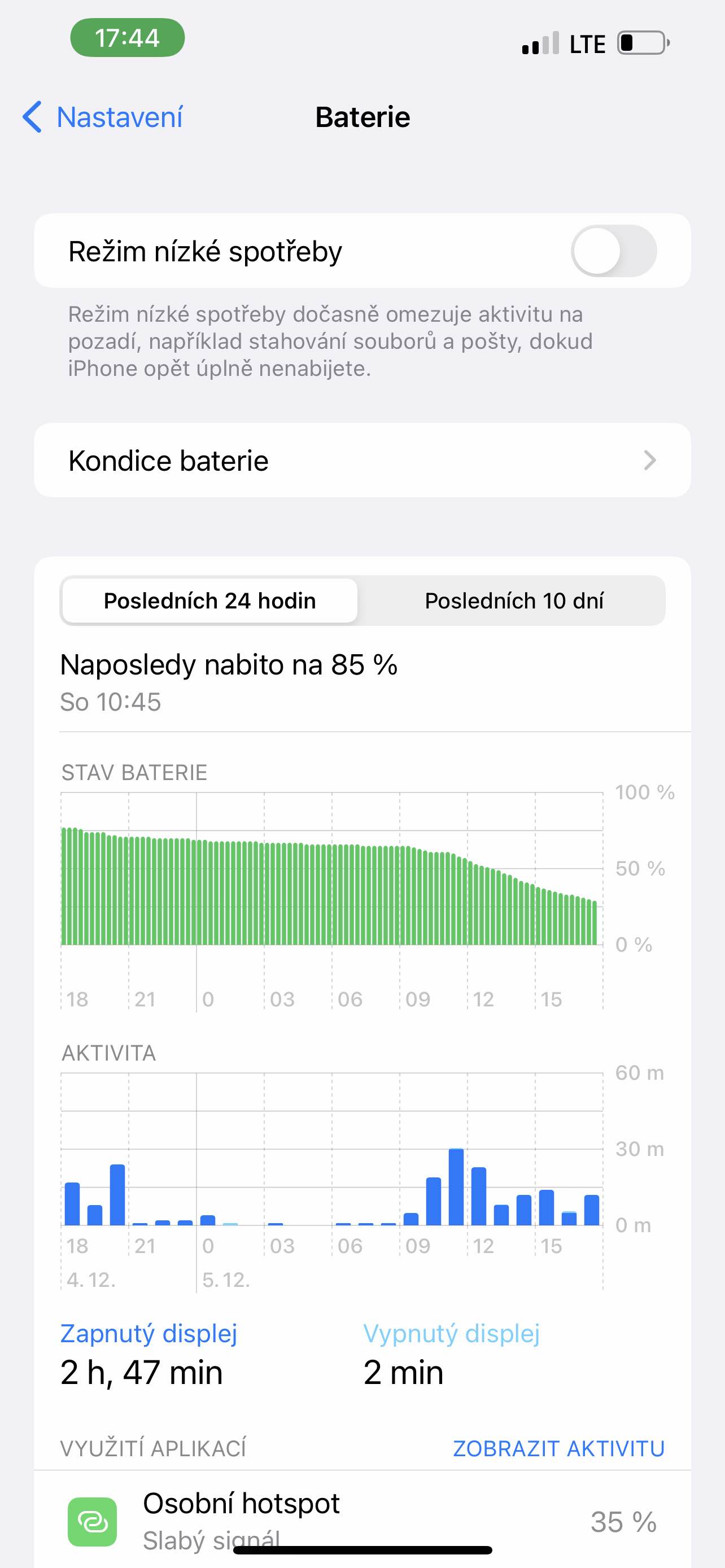
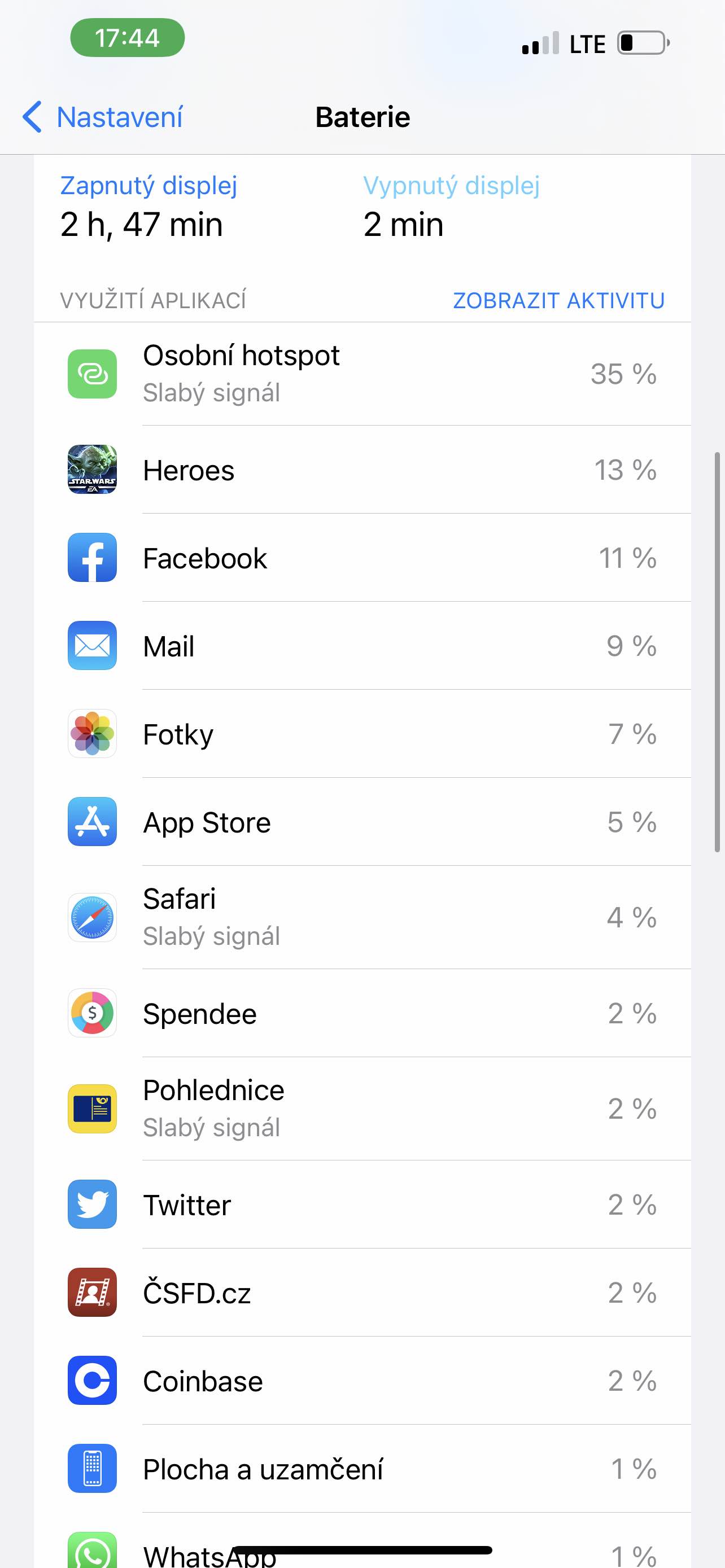
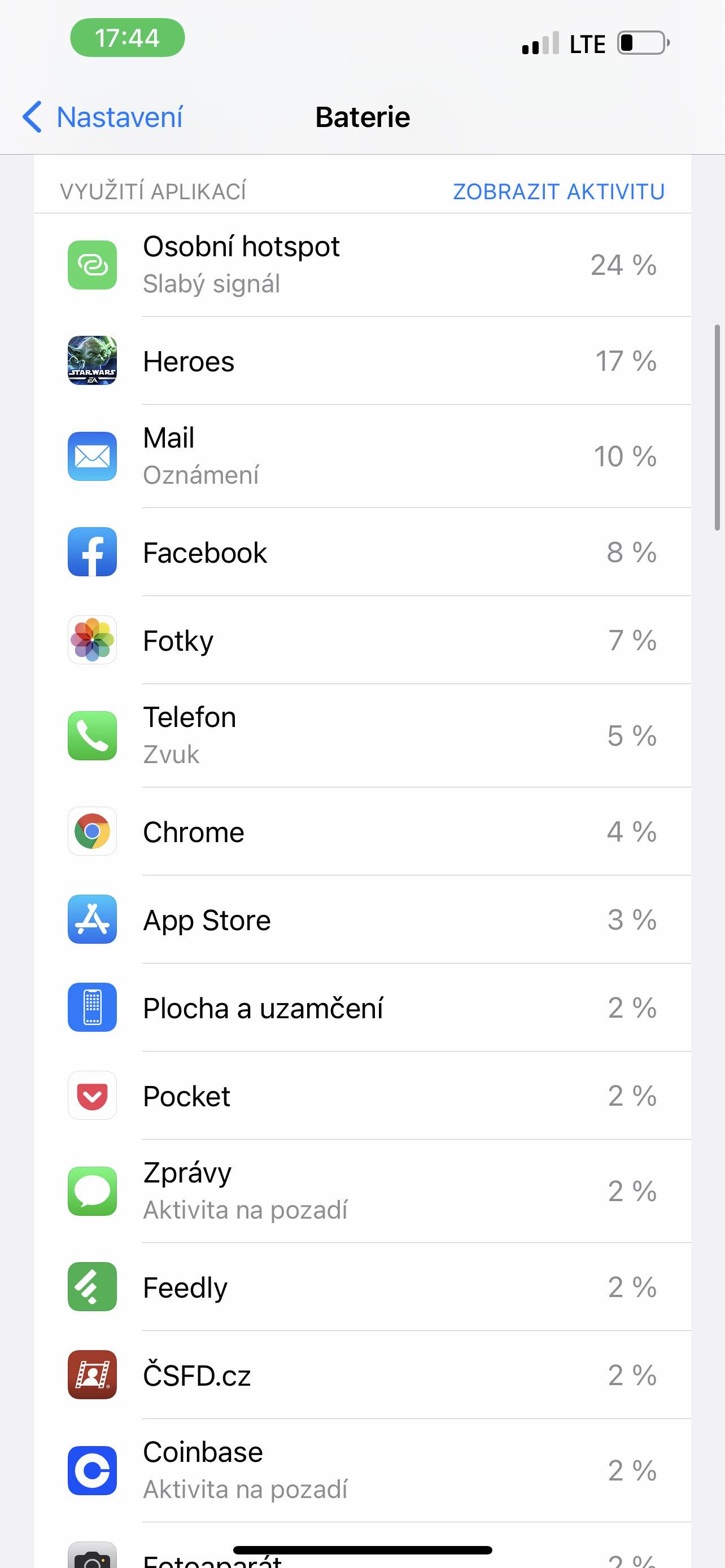
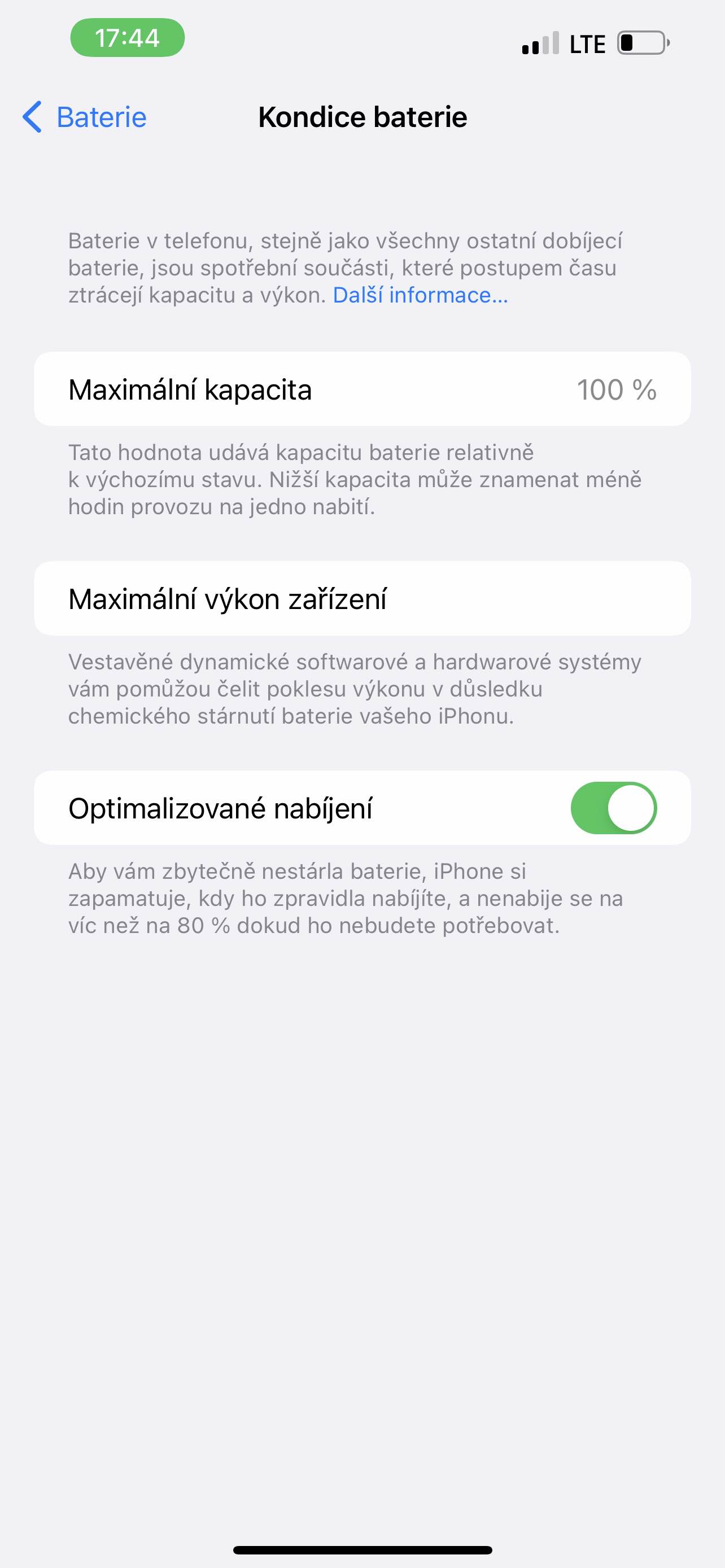
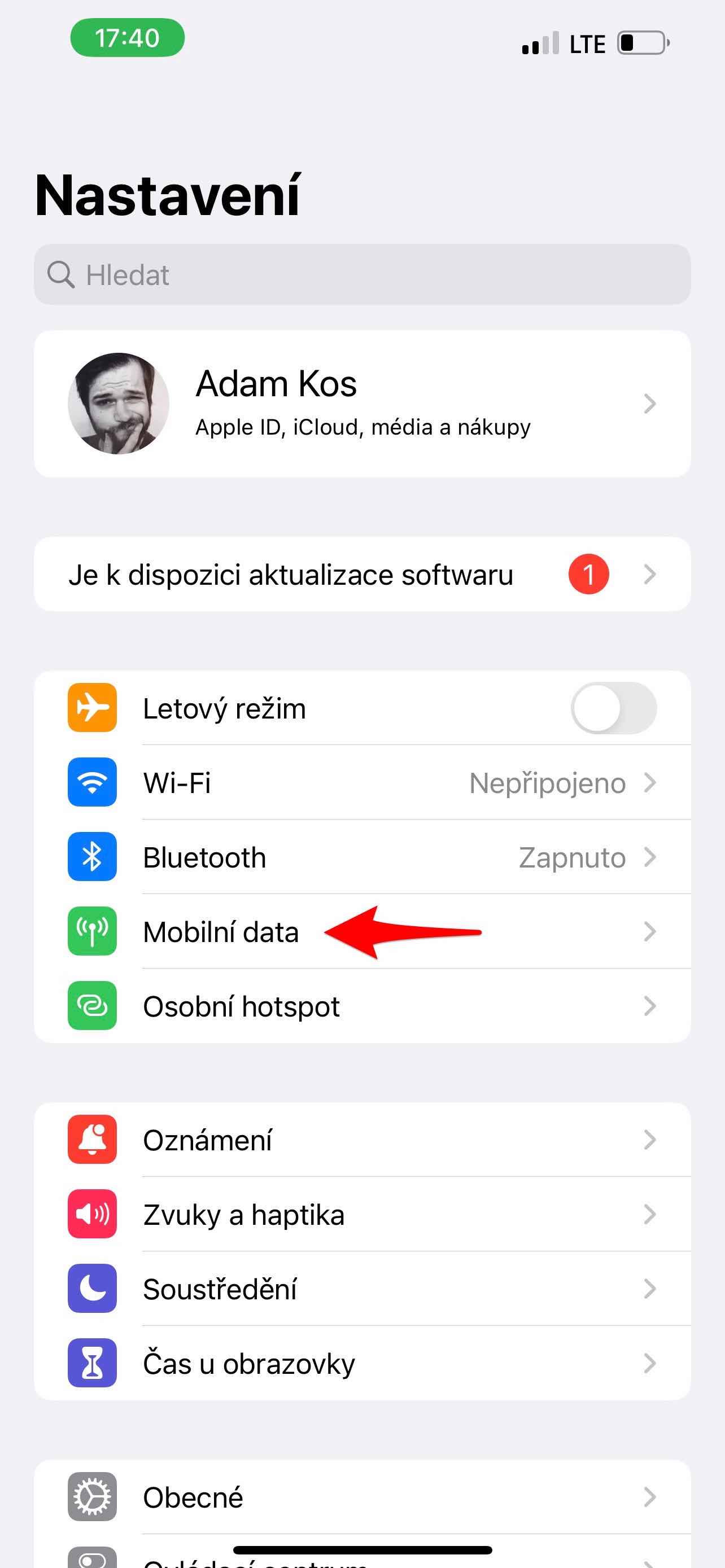
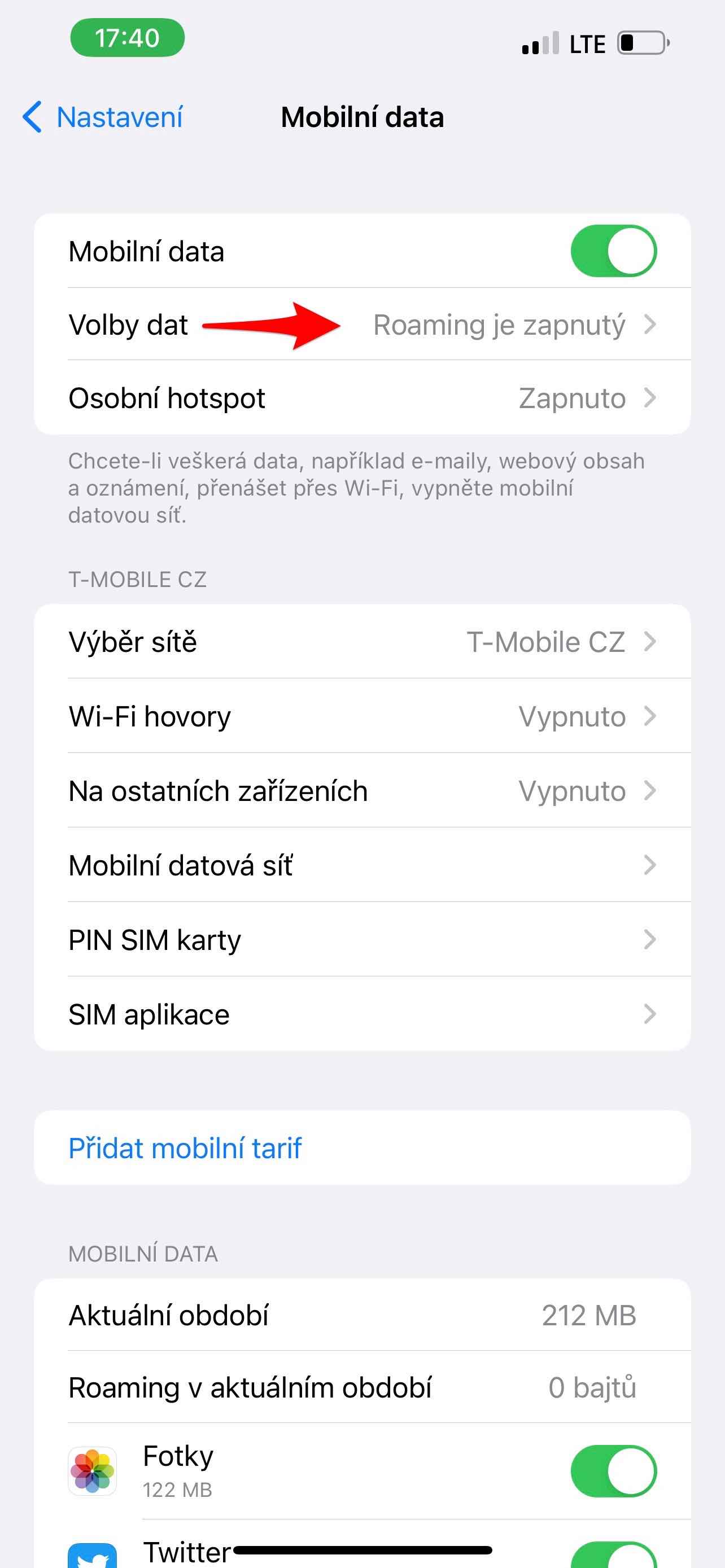
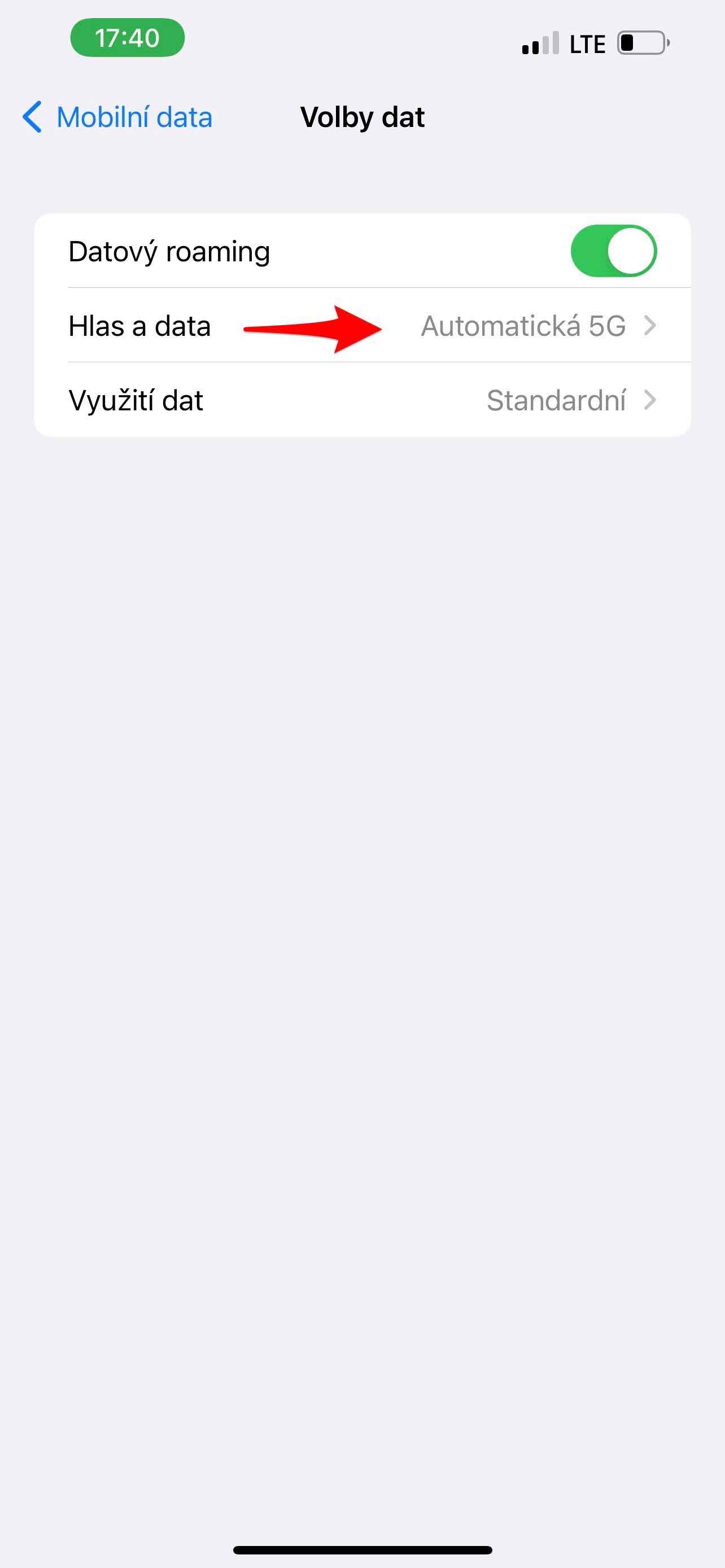
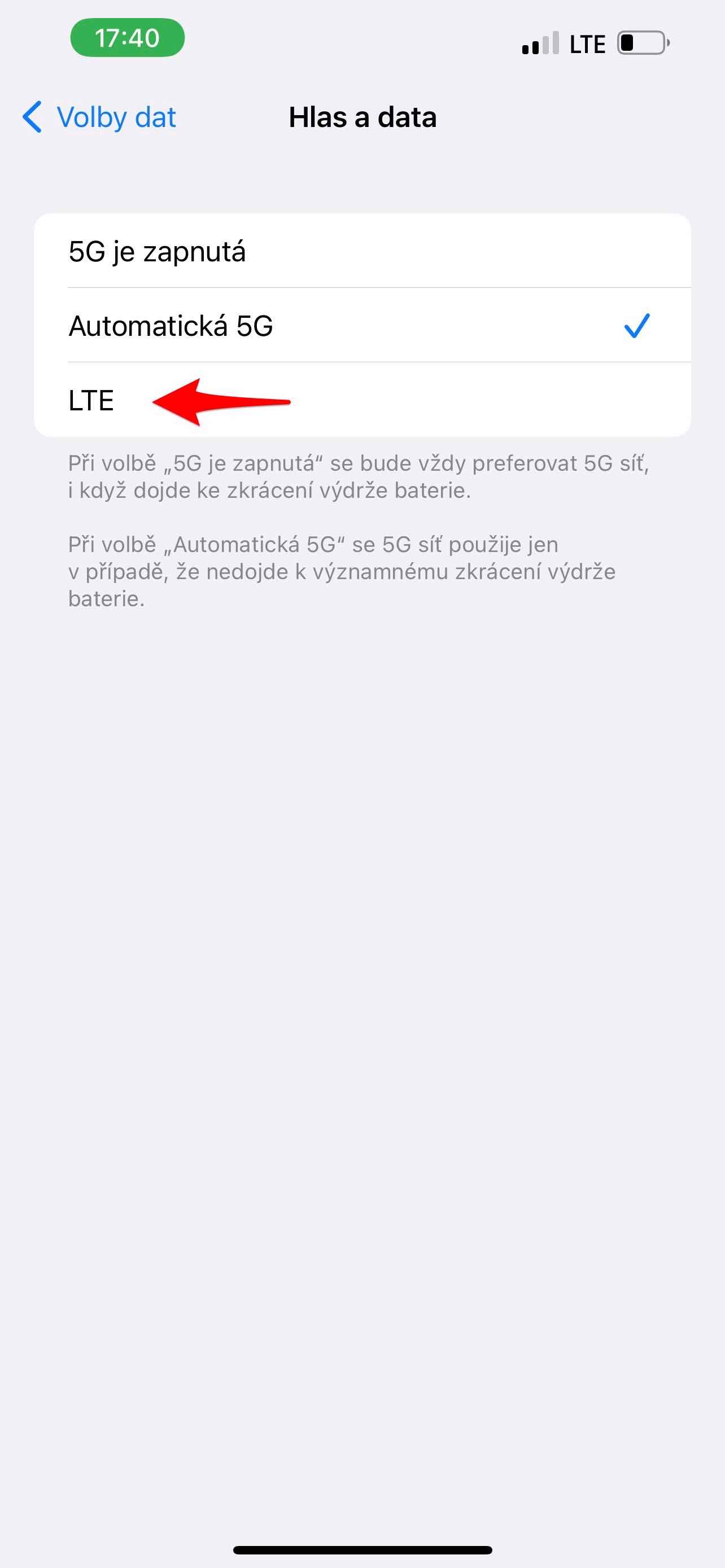


























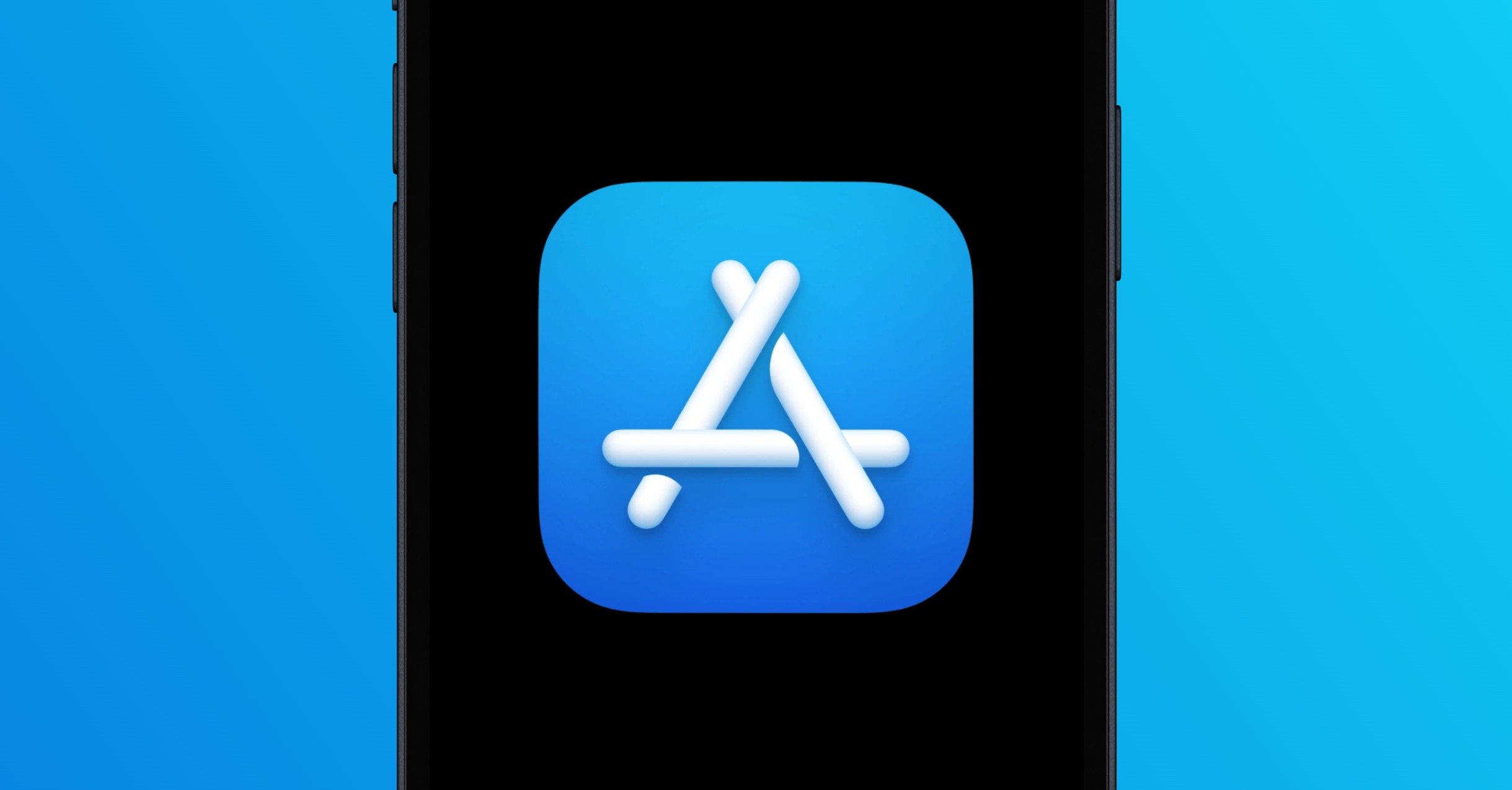


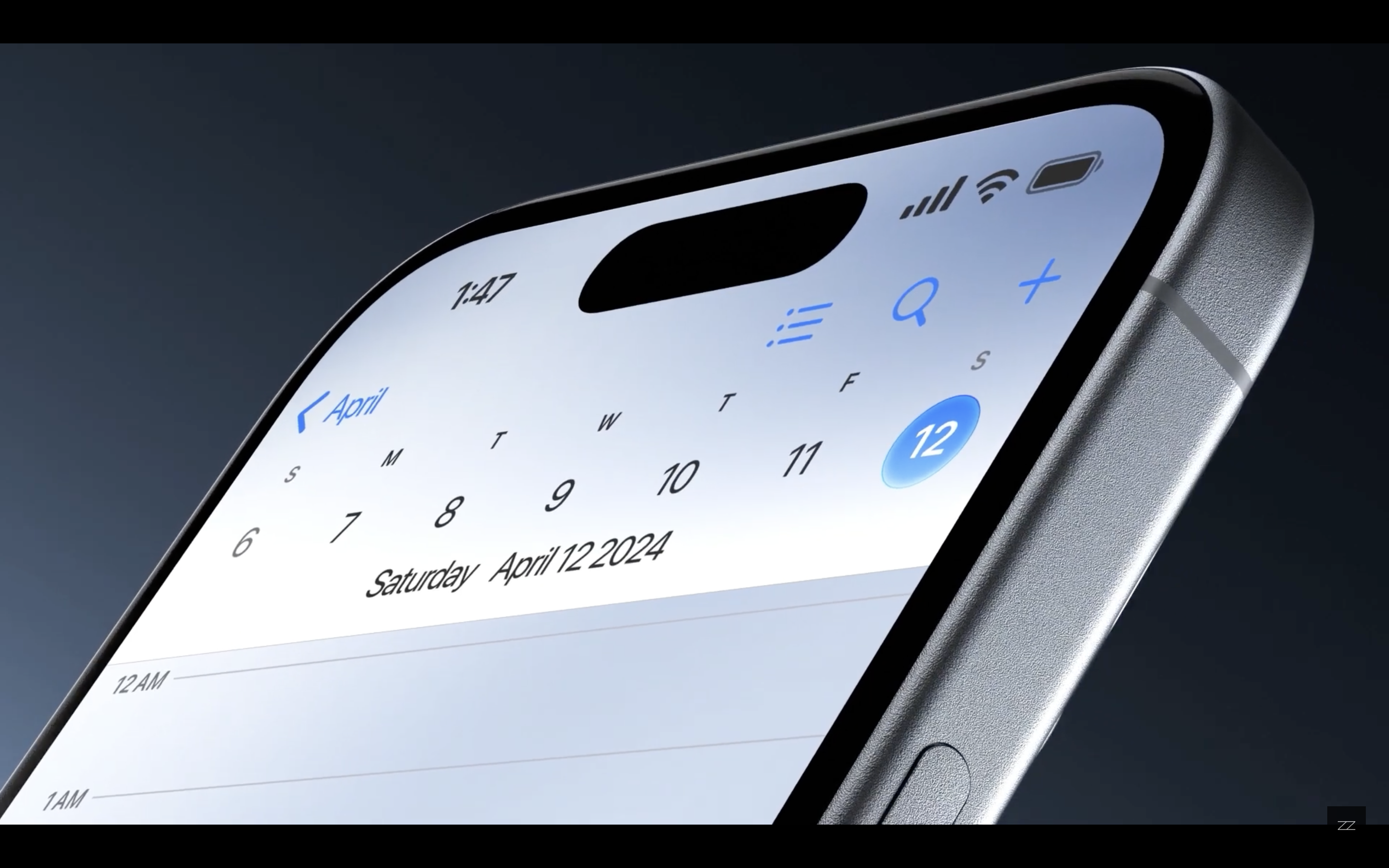



“…s aktualizací obvykle dostanete i nové funkce…”
No to už dávno ne, možná tak nové emoji…
A zabití výdrže baterie… To jim jde stále pravidelně….
Nový iPhone 13 Pro mi prišiel s iOS 15.1.1. Mám upgradovať na 15.2.? Príde mi že bateria nič moc. Alebo by to bolo na novom iOS ešte horšie? Dík za radu :)
Miso: Ano, aktualizujte vzdy. Aktualizace docasne muze snizit vydrz o minuty/hodiny, ale muze taky zvysit o podobny cas. Dulezite je mit nejnovejsi system u vseho treba kvuli bezpecnostnim opravam; novym internim zmenam, ktere mohou vyuzivat vyvojari aplikaci nebo pro kompatibilitu s jinymi zarizenimi.
Mě by třeba zajímalo, jak se dá odstranit vada u i12PRO, že má po roce a 122 cyklech jen 90% kapacity baterie. Dva roky starý i8 se 293 cykly je na 98% kapacity. Opravdu se mi nechce věřit, že by do i12 tek strkali šmejdské baterie nebo snad ano?
Je to tak, baterky na iPhonoch su coraz vacsia katastrofa.